[Windows8]ダイヤルアップ接続でMF626,MF636を使うための手順
[1] SIMカードを挿入しよう
|
[2] ドライバをインストールしよう
[3] APN情報を登録しよう
|
|
[4] 接続設定を作成しよう
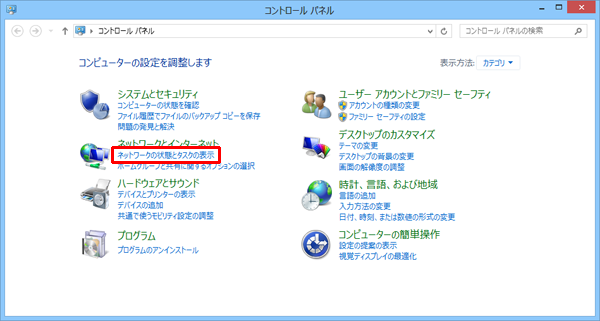
|
|
|
|
|
|
|
|
設定後の接続方法
|
|
|
Copyright(C) Japan Communications Inc. 1996-
|
|
|
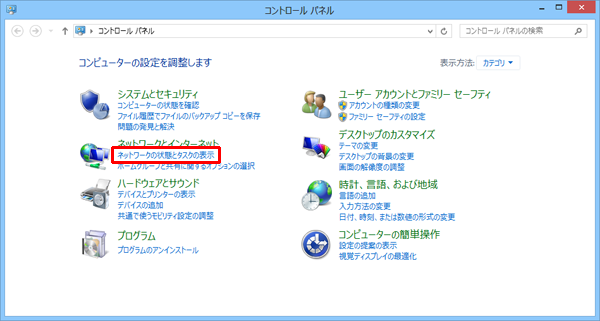
|
|
|
|
|
|
|
|
|
|
|
Copyright(C) Japan Communications Inc. 1996-